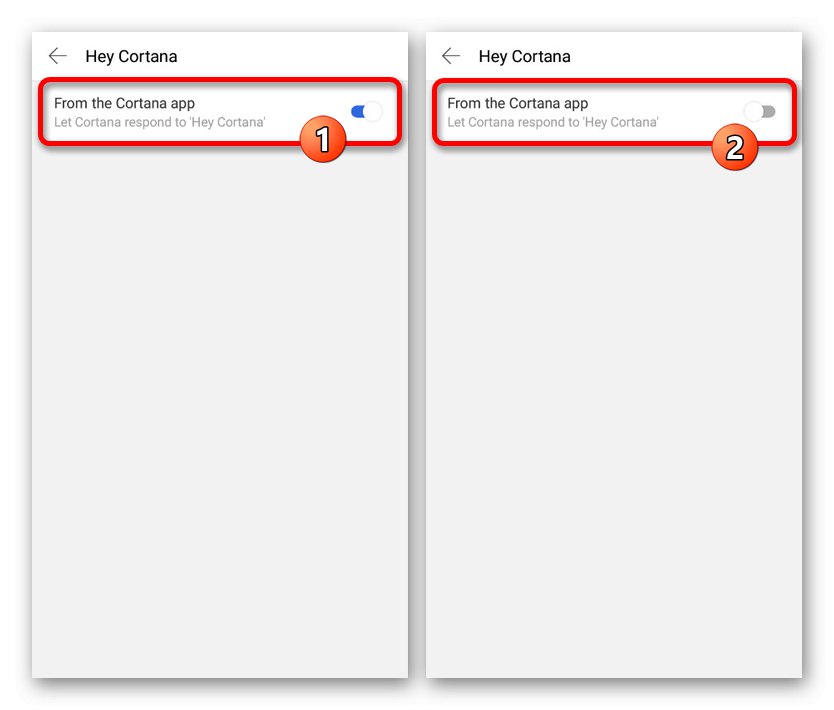Urządzenia na platformie Android mają dość wygodne sterowanie, które można jeszcze bardziej uprościć przy pomocy asystentów głosowych. Jednak ze względu na dostępność kilku opcji naraz niektóre programy stają się bezużyteczne i wymagają usunięcia w celu zaoszczędzenia miejsca w pamięci. Chodzi o wyłączenie asystentów głosowych, które omówimy w dalszej części tego artykułu.
Wyłączanie asystenta głosowego
Obecnie na Androidzie dostępnych jest ogromna liczba asystentów głosowych, z których każdy ma własne ustawienia i metody dezaktywacji. Zwrócimy uwagę tylko na niektóre opcje od najbardziej znanych programistów, podczas gdy większość innych analogów raczej nie sprawi trudności.
Przeczytaj także: Asystenci głosowi na Androida
Metoda 1: Asystent Google
Ponieważ system operacyjny Android został opracowany i opublikowany przez Google, większość wstępnie zainstalowanego oprogramowania składa się z usług i aplikacji tego programisty. W szczególności dotyczy to Asystenta, który udostępnia funkcję wyszukiwania głosowego, lepiej znaną jako "Ok google"... Aby dezaktywować, wystarczy odwiedzić wewnętrzny „Ustawienia” Asystent Google i wyłącz wspomnianą wcześniej opcję.
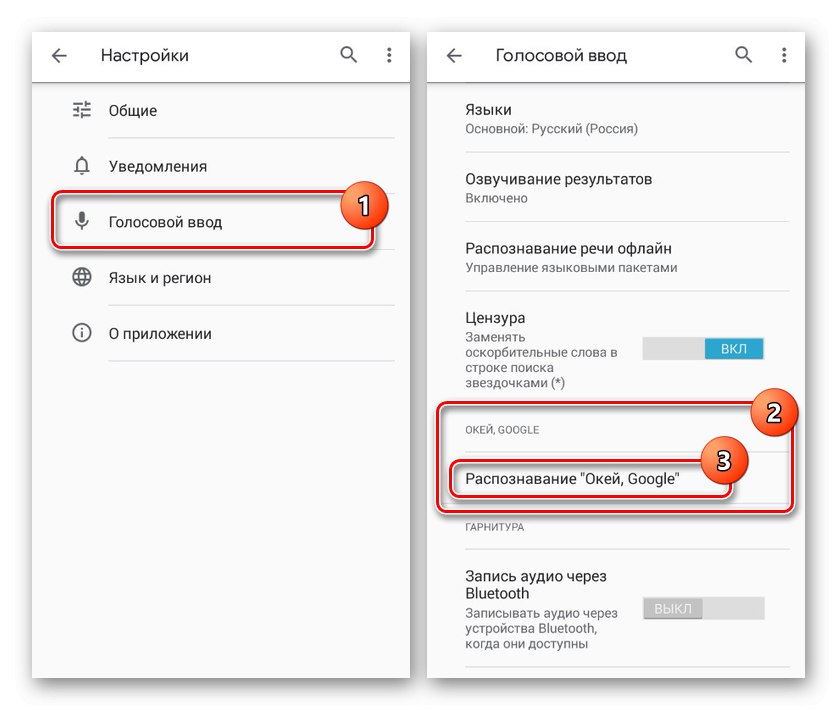
Więcej szczegółów: Jak wyłączyć wyszukiwanie głosowe Google na Androida
Metoda 2: Yandex Alice
Kolejny dość znany asystent głosowy Alice utworzony w Yandex, a dziś jest domyślnie zintegrowany z najnowszymi wersjami zastrzeżonej przeglądarki. Początkowo opcja jest wyłączona i dlatego w większości przypadków nie są wymagane żadne dodatkowe czynności. W takim przypadku włączanie, a także wyłączanie można wykonać za pomocą wewnętrznych ustawień przeglądarki.
- Otwórz przeglądarkę Yandex, przesuń palcem w dół, aby przejść do ekranu kafelków na żywo i rozwiń menu w prawym dolnym rogu strony. Tutaj musisz dotknąć linii „Ustawienia”.
- W następnym kroku znajdź blok "Szukaj" iw podrozdziale „Funkcje głosowe” kran „Asystent głosowy Alice”... Otworzy się strona z głównymi parametrami asystenta.
- Aby dezaktywować, wybierz „Nie używaj swojego głosu” w jednostce głównej i dodatkowo przesuń suwak „Aktywacja głosowa” w lewo. Odtąd „Ustawienia” można zamknąć, ponieważ Alice zostanie odłączona.
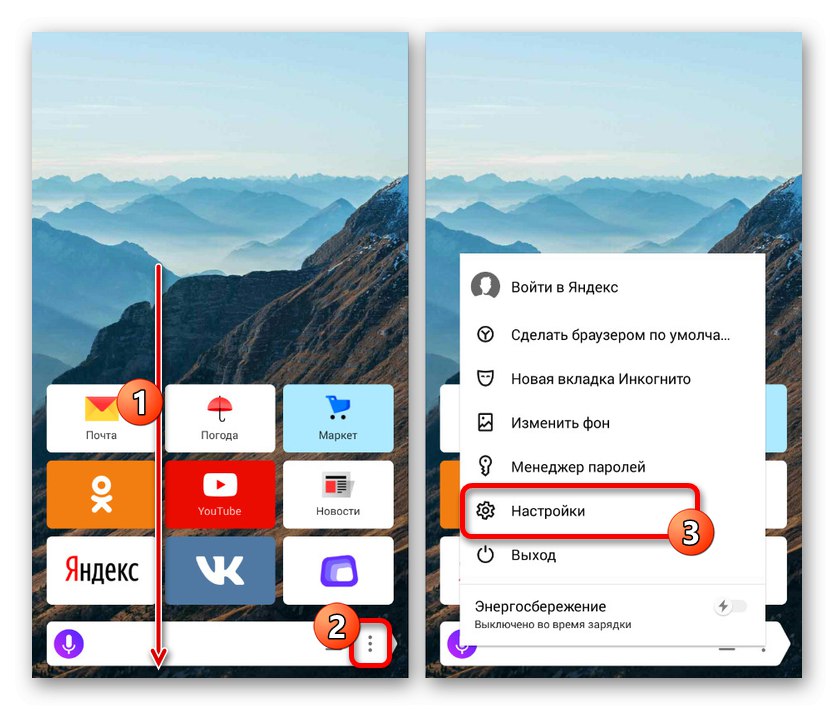
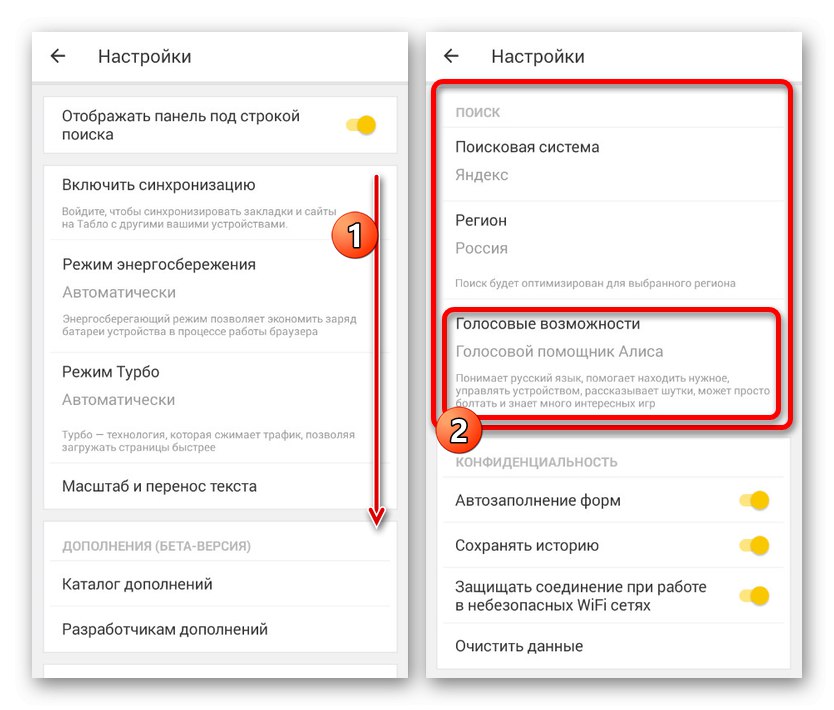
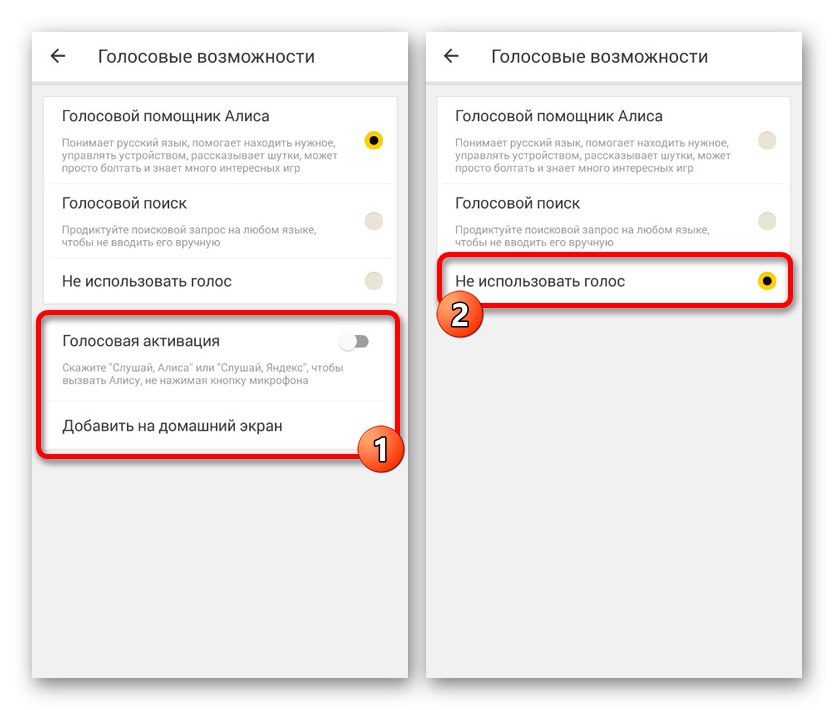
Jak widać, proces odłączania nie różni się zbytnio od zadania przeciwnego i jest mało prawdopodobne, aby wywoływał jakiekolwiek pytania. Ponadto możesz nie tylko całkowicie dezaktywować Alicję, ale także pozostawić niektóre funkcje, wybierając "Szukanie głosowe".
Metoda 3: Maroussia z Mail.ru
Spośród wszystkich asystentów głosowych przedstawionych w tym artykule, Marusya z Mail.ru jest najnowszą i przez to mniej popularną aplikacją. Tutaj, podobnie jak w innych analogach, istnieją ustawienia sterowania funkcjami, za pomocą których można również dezaktywować.
- Otwórz Marusya za pomocą menu aplikacji i dotknij ikony w lewym dolnym rogu „Ustawienia”... Następnie musisz znaleźć blok "Podstawowy" i zmień stan funkcji „Aktywacja głosowa”.
- W rezultacie asystent przestanie odpowiadać na słowo kluczowe i będzie dostępny tylko w odpowiedniej aplikacji. Jeśli nie jesteś zadowolony z tego rozwiązania, możesz dodatkowo wyłączyć połączone konta za pomocą przycisku „Wyloguj się z konta”, co automatycznie ograniczy korzystanie z oprogramowania.
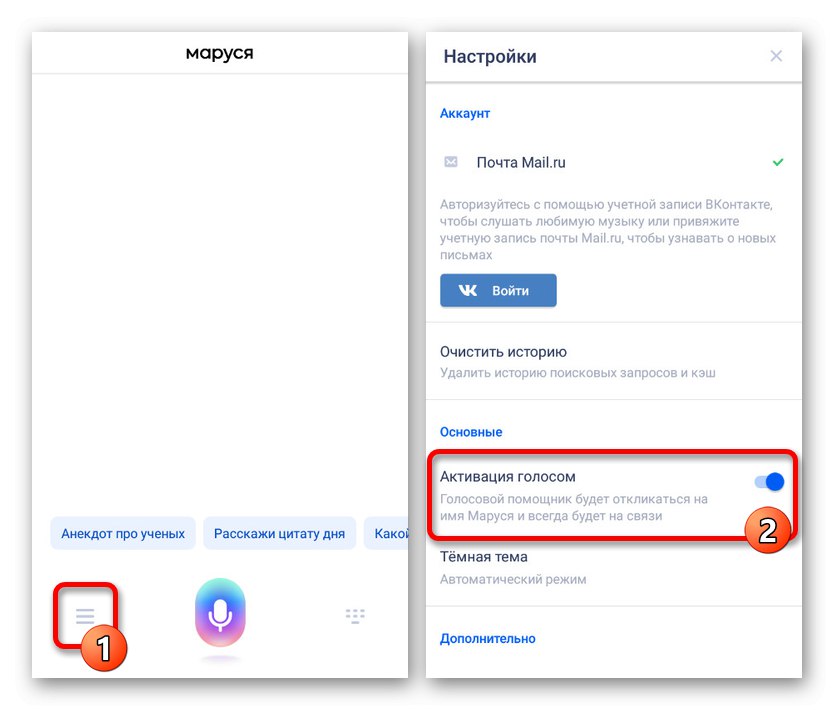
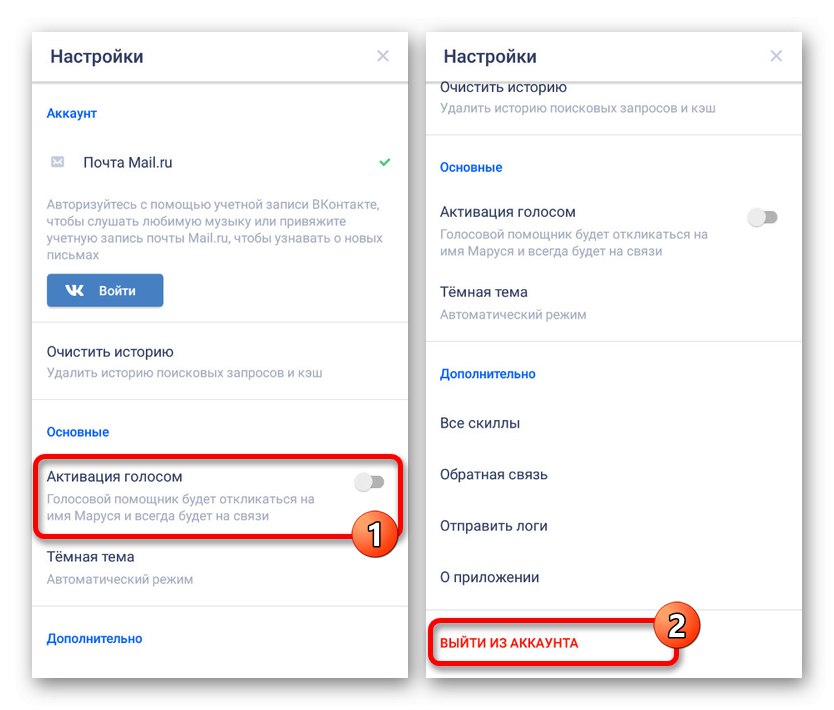
Pomimo krótkiego okresu od daty premiery, już pod koniec 2019 roku Marusya udostępnia imponującą liczbę narzędzi. Spróbuj połączyć różne ustawienia, aby uzyskać tylko te funkcje, które chcesz.
Metoda 4: Microsoft Cortana
Cortana, asystent głosowy pierwotnie wprowadzony przez Microsoft specjalnie dla systemu Windows 10, jest obecnie dostępny na kilku innych platformach, w tym na Androidzie.Podobnie jak inne podobne oprogramowanie, ta aplikacja może być częściowo używana przez wyłączenie niepotrzebnych funkcji za pomocą ustawień wewnętrznych.
- Rozwiń aplikację i otwórz menu główne w prawym górnym rogu strony głównej. Z przedstawionej listy wybierz element „Ustawienia”.
- Gdy pojawi się strona z ustawieniami, dotknij bloku "Ustawienia telefonu" i po przejściu znajdź blok "Punkt wejścia"... Tutaj najpierw należy rozwinąć podsekcję „Cortana na ekranie głównym”.
- Na ekranie „Cortana na ekranie głównym” musisz przesunąć suwak o tej samej nazwie w lewo, aby wyłączyć funkcję. Inne elementy zostaną automatycznie wyłączone.
- Wróć do strony z podstawowymi parametrami „Ustawienia” iw tym samym bloku wybierz przekrój „Hej, Cortana”... Aby wyłączyć, przesuń suwak „Z aplikacji Cortana” w lewo i tam możesz zakończyć.
![Jak wyłączyć Cortanę na Androidzie]()
Wracając do strony głównej z ustawieniami aplikacji, obie rozważane opcje powinny być w stanie "Poza"... Pamiętaj, że podobnie jak w przypadku Marusya, możesz całkowicie wyłączyć Cortanę, wylogowując się z konta Microsoft.
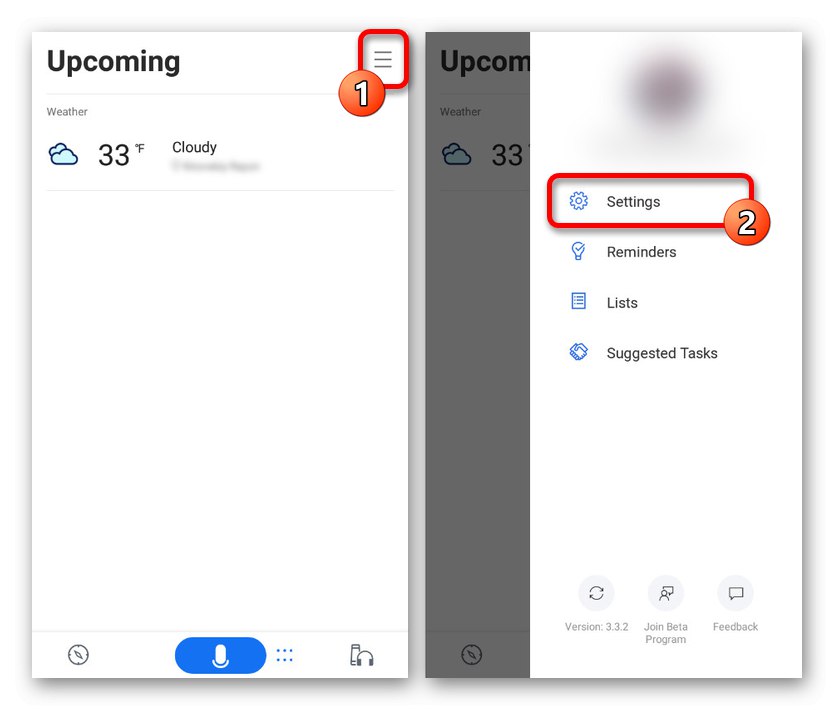
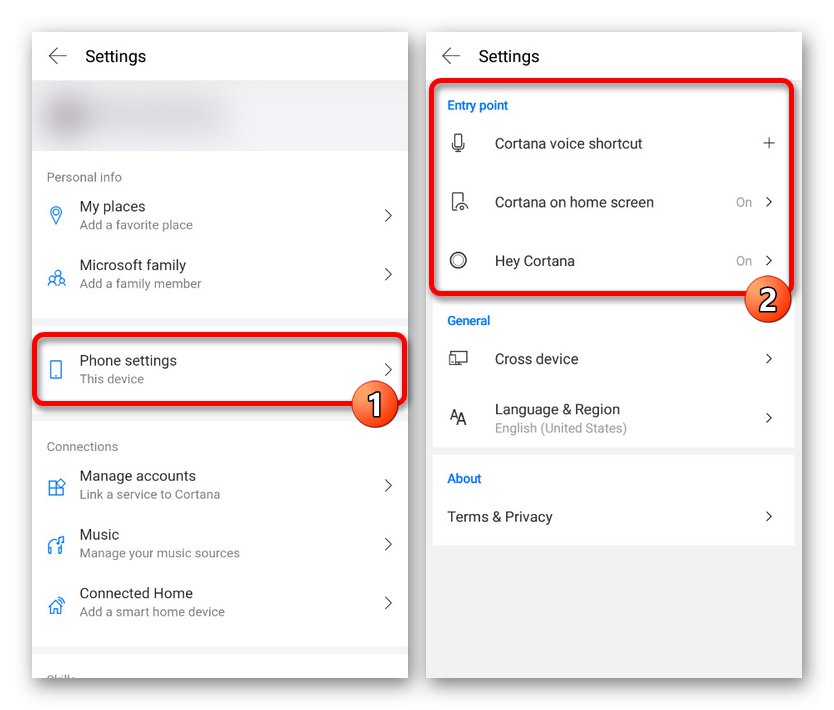
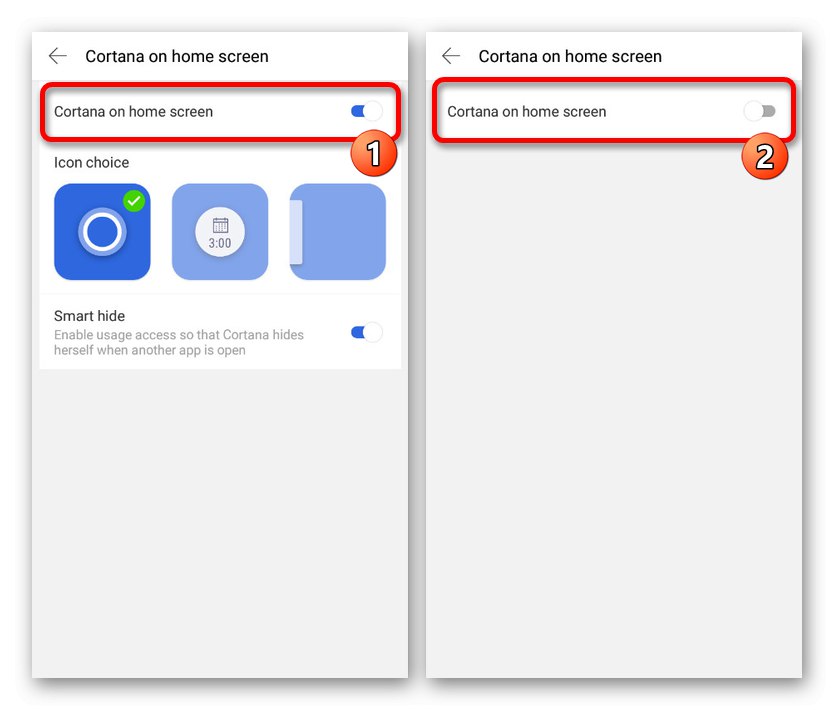
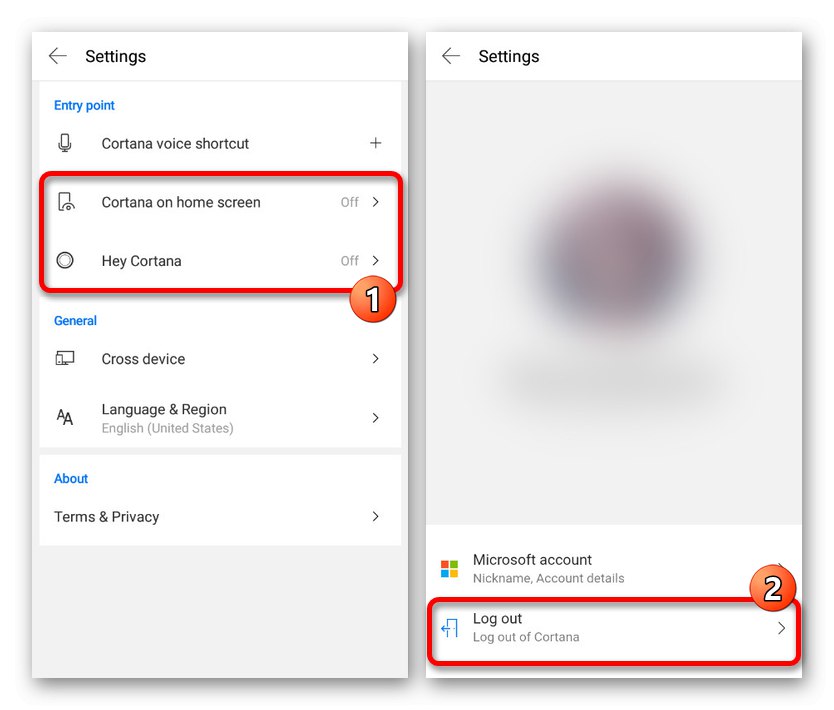
Niestety aplikacja na Androida nie obsługuje języka rosyjskiego nawet w wersji tekstowej, niemniej jednak większość ustawień jest intuicyjnie przejrzysta. W ostateczności zawsze możesz skorzystać z usunięcia wymienionego poniżej.
Metoda 5: Google TalkBack
W przeciwieństwie do poprzednich opcji, Google talkback jest standardową usługą systemu operacyjnego Android i pełni rolę asystenta dla osób niepełnosprawnych. W związku z tym, że podczas korzystania z opcji wszystkie akcje będą automatycznie ogłaszane, nie zawsze jest to wygodne w użyciu. Dezaktywację funkcji opisaliśmy tak szczegółowo, jak to możliwe, w osobnej instrukcji.
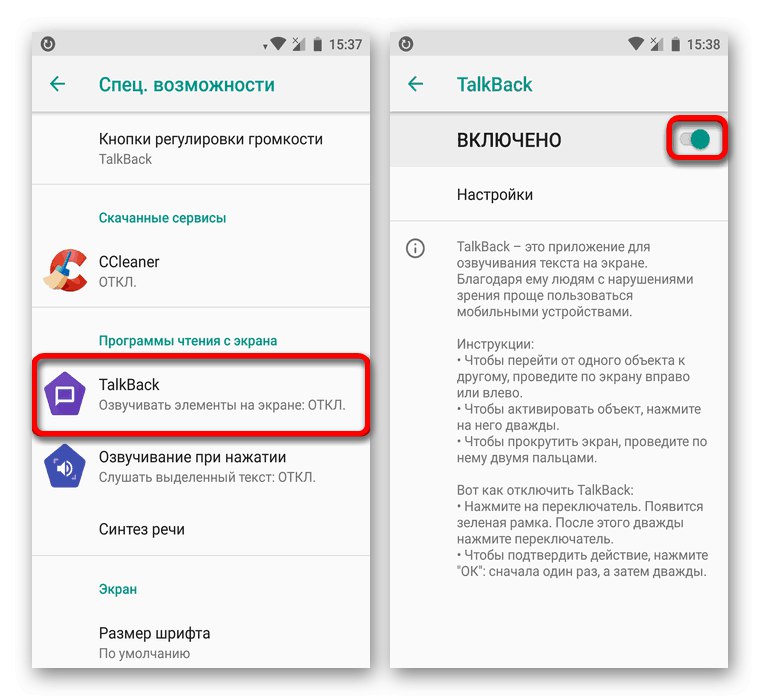
Więcej szczegółów: Jak wyłączyć Google TalkBack na Androida
Usuwanie aplikacji
Każdą prezentowaną aplikację, w tym Asystenta Google oraz, w pewnych okolicznościach, dostępność systemu operacyjnego Android, można odinstalować w standardowy sposób poprzez „Ustawienia”... Ta metoda dezaktywacji jest najbardziej radykalna, chociaż nie wymaga czyszczenia pamięci. Na przykładzie innych programów procedura odinstalowywania aplikacji została szczegółowo opisana w osobnym artykule.
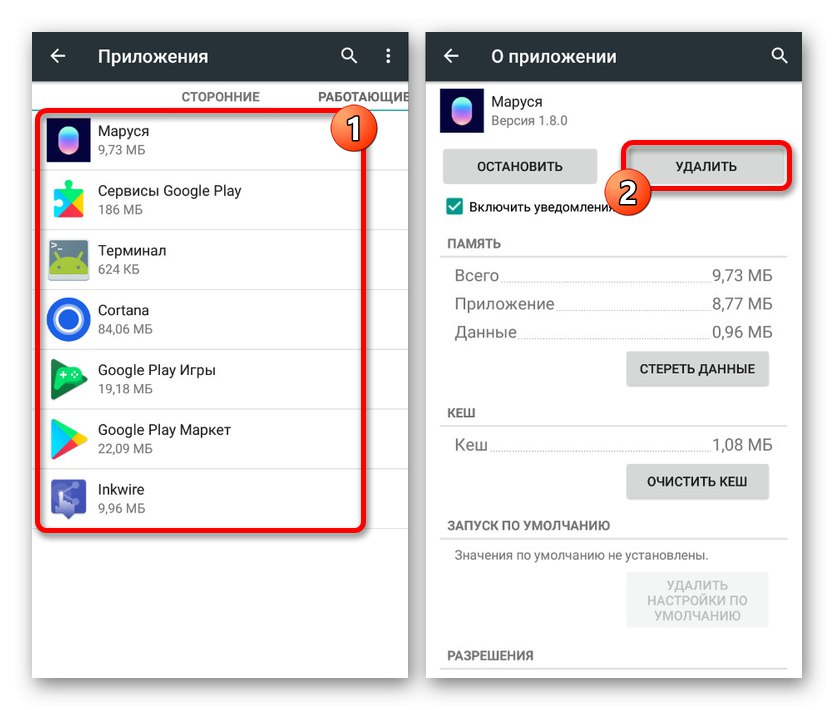
Więcej szczegółów:
Jak odinstalować aplikację na Androida
Usuwanie nieusuwalnych programów w systemie Android
Wniosek
Zwróciliśmy uwagę zarówno na standardowe funkcje platformy, jak i na zewnętrznych asystentów głosowych, których wyłączenie jest bardzo podobne i dotyczy niektórych innych programów. W takim przypadku zawsze możesz skorzystać z alternatywy, po prostu odinstalowując aplikację, nawet w przypadku aplikacji preinstalowanych, używając komputera, jeśli to konieczne.
Przeczytaj także: Jak odinstalować aplikację systemową na Androida